レイヤー
mimoLiveでは、レイヤーは最終的なビデオコンポジションのすべての成分を保持します。このコンセプトは、実際の写真のコラージュを作成する方法から取られており、同じように動作します。最も低いレイヤーは背景の最前面にあり、最も高いレイヤーはコンポジションの最前面にあります。全体の最終的なビデオ出力は、プログラムアウトと呼ばれます。
mimoLiveにはたくさんの種類のレイヤーがあります。詳しくは レイヤーライブラリー 利用可能なレイヤーのリスト
レイヤースタック
mimoLiveのレイヤースタックは、プロジェクトのすべてのレイヤーを保持するドキュメントの領域です。
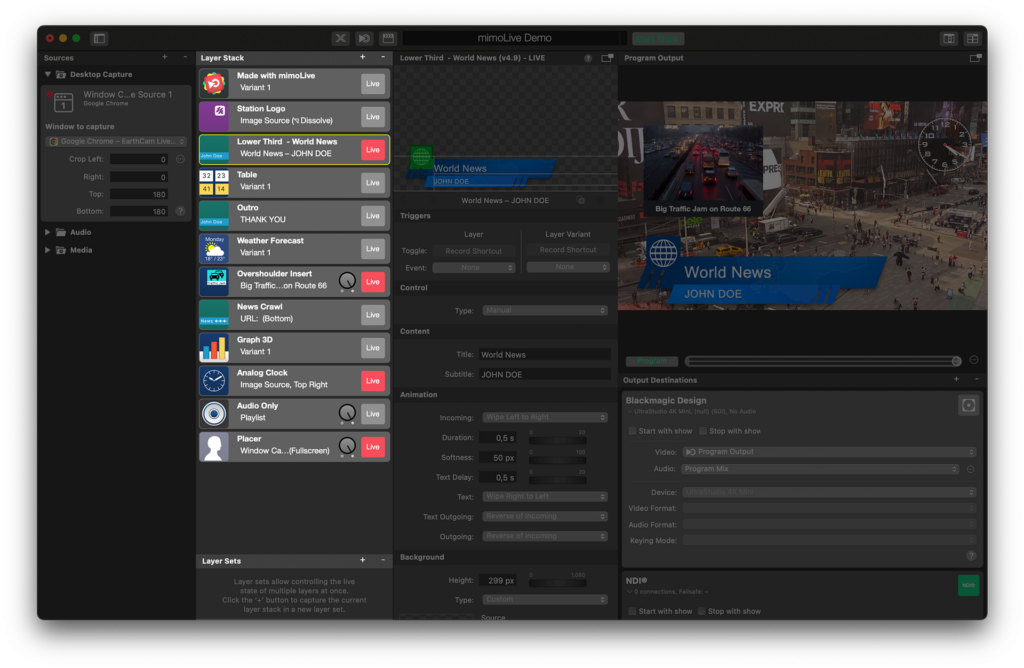
mimoLiveのレイヤーの例
この例では、3つのレイヤーが使用されている。背景レイヤー、スピーカーのビデオを含むプレーサーレイヤー、そして名前とタイトル情報を含む下の3番目のレイヤーです。
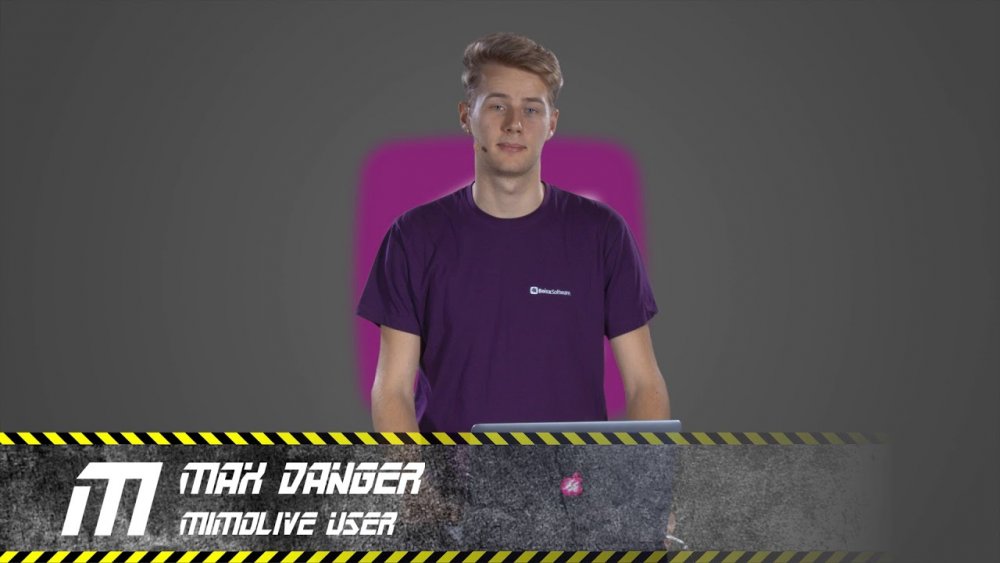
レイヤースタックに新しいレイヤーを追加する
レイヤースタックに新しいレイヤーを追加するには、3つの方法があります:
- からソースをドラッグします。 ソースリポジトリ をレイヤスタックに追加する。
ビジュアル・ソースの場合、事前に設定された プレーサー層 ソースをフルスクリーンモードで表示する。
オーディオ・ソースの場合、以下のようになります。 オーディオオンリーレイヤー. - レイヤースタックの右上にある "+"ボタンをクリックして、レイヤー・テンプレート・ライブラリを開きます。レイヤーを見つけ、レイヤースタックにドラッグします。
- レイヤー・テンプレート・ライブラリで、追加したいレイヤー・テンプレートをダブルクリックします。新しいレイヤーは、現在選択されているレイヤーの上に追加されます。
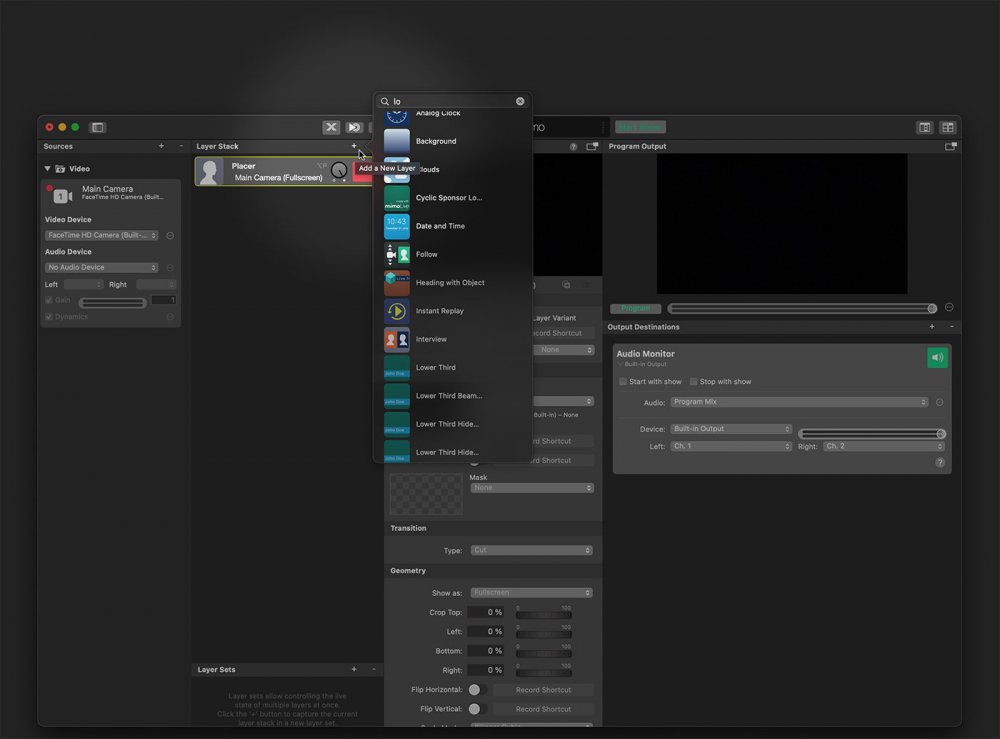
レイヤースタックでレイヤーを並べ替える
レイヤースタックのどの位置にレイヤーを配置するかは重要なので、例えば、半分透明なビデオソースの後ろに背景を持ってくるなど、レイヤーを再配置する必要があるかもしれません。
レイヤースタック内のレイヤーを再配置するには、レイヤースタック内の新しい位置にレイヤーをドラッグするだけです。
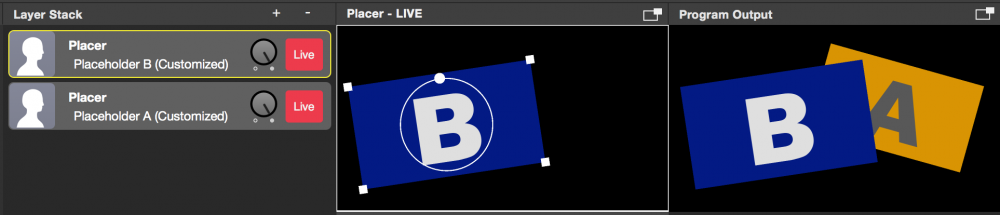
一番上のレイヤー(プレースホルダー "B "のあるプレーサーレイヤー)を一番下にドラッグすると、プレースホルダー "A "の後ろに来る。
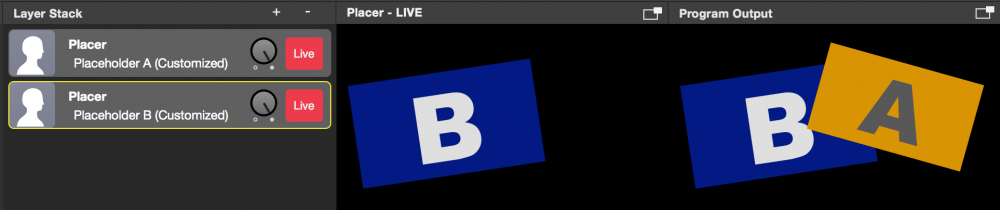
レイヤースタックからレイヤーを削除する
レイヤーは2つの方法で削除できる。
- レイヤーを選択
- レイヤースタックの上にある"-"ボタンをクリックすると、レイヤースタックが永久に削除されます。
あるいは
- キーボードの "cmd" ⌘ + "backspace "を同時に押す。
少なくとも1つのレイヤーがレイヤースタックに残っていなければならない。
最後のレイヤーは削除できない。
レイヤーのコピー/貼り付け
レイヤーはドラッグ&ドロップだけでなく、mimoLiveドキュメント間でコピー&ペーストすることもできます。例えば、1つのmimoLiveドキュメントでLower Thirdレイヤーの特定のデザインを作成した場合、ここでそれを選択し、⌘-Cを押し、2つ目のドキュメントでレイヤーを選択し、⌘-Vを押すと、選択したレイヤーの上にこのレイヤーを挿入することができます。または、あるドキュメントから別のドキュメントへドラッグすることもできます。
コピーされたレイヤーに関連付けられているメディアファイルやその他のソースは、コピー先のドキュメントにコピーされません。これらのソースを手動でコピーし、レイヤーに再接続する必要があります。
レイヤー設定
各レイヤーには個別の設定があります。レイヤーの設定を編集するには、レイヤースタックでレイヤーを選択します。レイヤーはレイヤースタックの右側にプレビューされ、その設定はプレビュー画像の下に表示されます。スクロールダウンすると、利用可能なすべてのパラメータが表示されます。
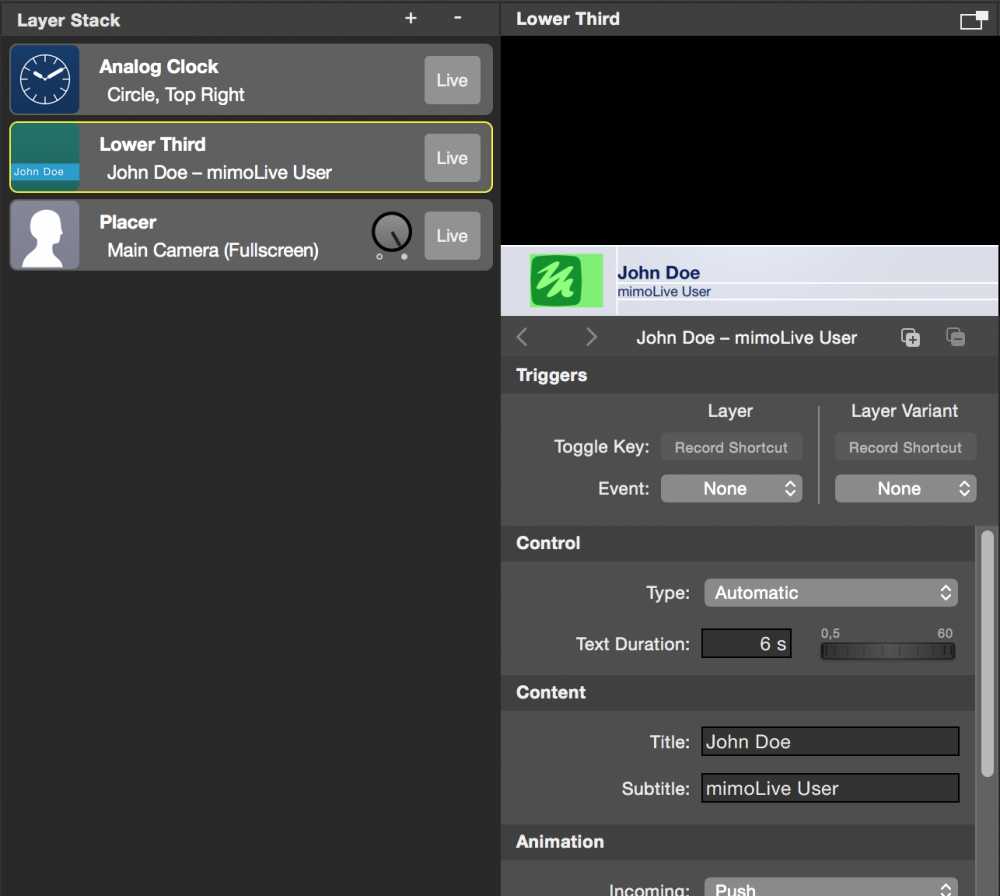
共通レイヤー設定
すべてのレイヤーに共通する設定があります。イベントトリガーについては スタート/ストップ・ショー・ボタン のセクションを参照してください。
レイヤーの個別設定
多くのレイヤーは直接操作に対応しています。つまり、プレビュー領域でその要素やガイドをクリックして、ここで操作することができます。下の設定値はそれに応じて更新されます。ただし、色、フォントフェイス、フォントサイズ、全体的な動作の変更など、プレビューでは操作できない設定も多くあります。
各レイヤーのパワーをフルに発揮させるには、レイヤーのすべての設定を見て、遊んでみることをお勧めする。
レイヤーのバリエーション
バリエーション は設定のセットを保存します。例えば、それぞれ異なる名前の5つの個別のLower Thirdレイヤーを持つ代わりに、5つのバリアントを持つ1つのLower Thirdレイヤーを持つことができます。
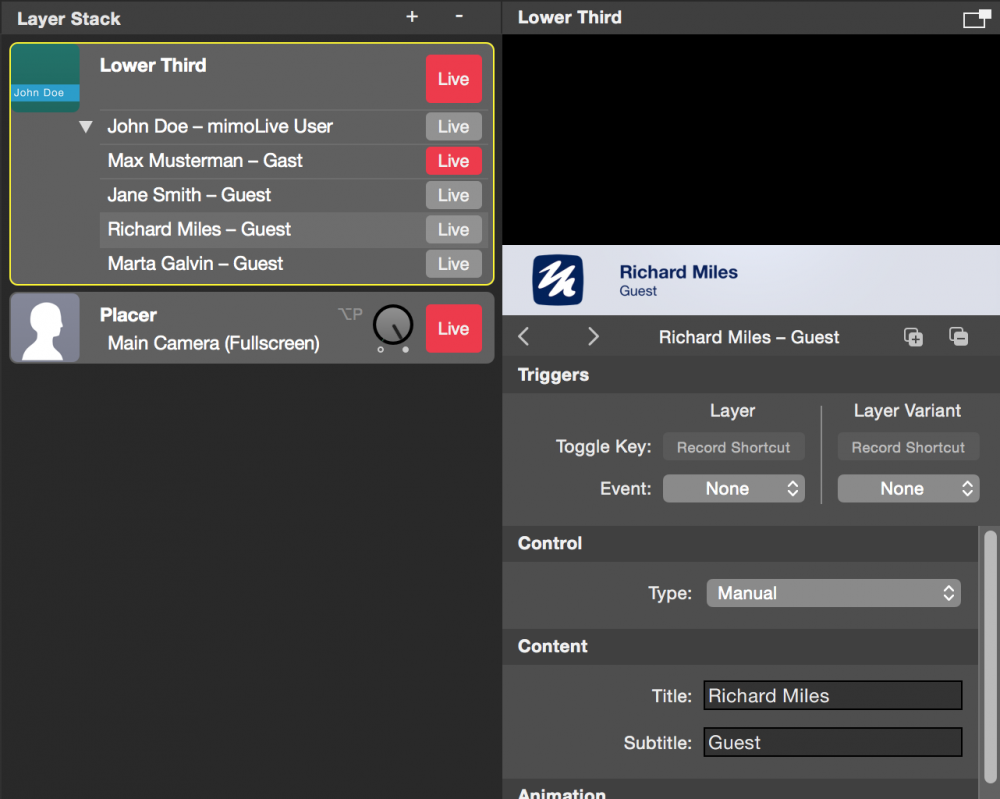
大きな違いは、レイヤーの異なるバリエーションを同時に使うことができないことだ。
それぞれのバリアントは、キーボードショートカットのトリガーか リモートコントロール面.
バリアントリストには、異なる情報が表示されますのでご注意ください:
- 小さな「ライブ」ボタン(大きな「ライブ」ボタンの下)は、あるバリアントをライブに切り替えるのに使えます。別のバリアントが現在ライブの場合、このバリアントはオフになります。
- 小さな「ライブ」ボタンは、このバリアントが現在ライブであることを赤で示します。この情報はバリアントの選択状態とは無関係です!
- 薄いグレーの背景は、このバリアントが現在右側のプレビュー用に選択されていることを示します。これはバリアントのライブ状態とは無関係です!
選択した variant がライブの variant である必要はありません!プレビューと同じものが出力されない場合は、ライブのものと違うバリアントを選択した可能性が高いです。
レイヤーにバリアントを追加する
バリアントをレイヤーに追加するには、以下の手順を実行する必要があります:
- レイヤースタックでバリアントを追加したいレイヤーを選択します。プレビューは右側のレイヤーに表示されます。
- プレビュー設定の一番上にある「+」ボタンをクリックします。これで現在のバリアントが複製されます。特定のバリアントのコピーを作りたい場合は、まずそれを選択する必要があります。
バリアントの設定は互いに独立しているので、複数のバリアントに複製する前に、あるレイヤーの外観を作ることは理にかなっています!(例えば、まずLower Thirdのグラフィカルな外観をデザインし、それから複製を作り、その後にタイトルと字幕を記入します。
レイヤースタックでバリアントを折りたたむ
レイヤースタックで一度に見る必要のないバリアントが多すぎる場合は、レイヤースタックのレイヤーのバリアントリストの左にある白い三角をクリックして、特定のレイヤーのバリアントを折りたたむことができます。
ドットインジケータは、現在選択されているバリアント(白、レイヤーのライブボタンをクリックするとライブになるバリアント)と、現在ライブになっているバリアント(赤)を表示します。ドットインジケータの横の矢印ボタンをクリックすると、バリアントをジャンプすることができます。
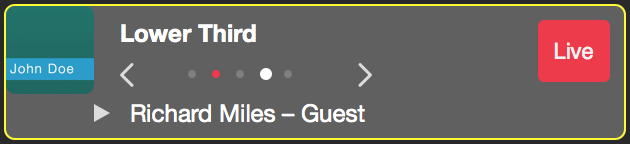
バリアントをステップ・スルーする機能は、番組中に進行したいことのリストがある場合、非常に理にかなっています。例えば、何人かのゲストが連続して登場するショーがある場合、ゲストがショーに登場する順番でLower Thirdのバリアントを前もって準備することができます。あとは、ステップ・バイ・ステップでバリアントを進めていくだけです。
バリアントの名前の変更
レイヤはレイヤの動作に基づいたデフォルトのバリアント名で出てきます。しかし、レイヤーのバリアントの名前を好きなように変えたいこともあります。そのためには
- バリアントの名前をダブルクリックすると、そのエディタに直接ジャンプします。
- バリアント名を右クリックしてコンテキストメニューを表示します。名前の編集モードに入るには、"Rename Layer Variant" をクリックします。
レイヤーからバリアントを削除する
レイヤーからバリアントを削除するには、以下の簡単な手順に従います:
- レイヤーのバリアントリストで削除したいバリアントを選択します。そのバリアントのプレビューが右に表示されます。
- プレビュー設定の上にある「-」ボタンをクリックします。
